說明書 GENIUS DV53
Lastmanuals提供軟硬體的使用指南,手冊,快速上手指南,技術資訊的分享,儲存,與搜尋 別忘了:總是先閱讀過這份使用指南後,再去買它!!!
如果這份文件符合您所要尋找的使用指南, 說明書或使用手冊,特色說明,與圖解,請下載它. Lastmanuals讓您快速和容易的使用這份GENIUS DV53產品使用手冊 我們希望GENIUS DV53的使用手冊能對您有幫助
Lastmanuals幫助您下載此使用指南GENIUS DV53

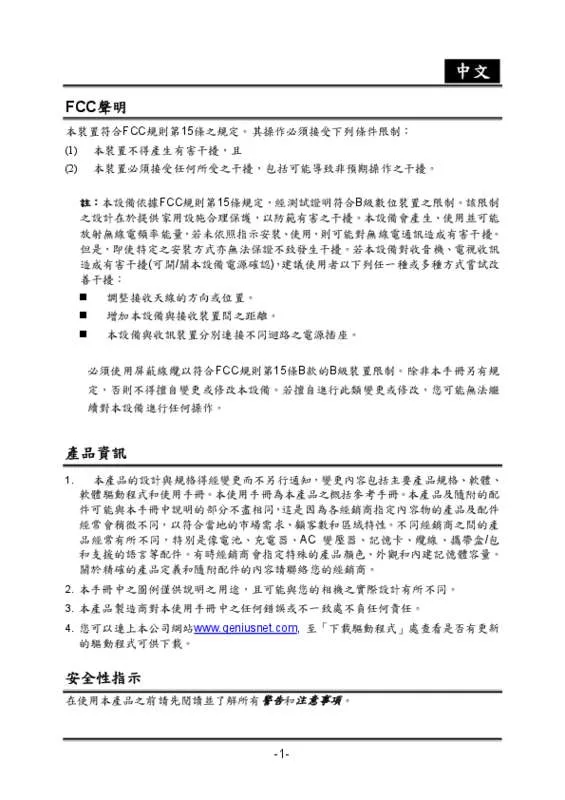
您也可以下載以下與您要搜尋的產品相關的手冊
 GENIUS DV53 (2886 ko)
GENIUS DV53 (2886 ko)
手冊摘要: 使用說明書 GENIUS DV53
在使用指南中有清楚的使用說明
[. . . ] 中文
FCC聲明
本裝置符合FCC規則第15條之規定。其操作必須接受下列條件限制:
(1) (2)
本裝置不得產生有害干擾,且 本裝置必須接受任何所受之干擾,包括可能導致非預期操作之干擾。 註:本設備依據FCC規則第15條規定,經測試證明符合B級數位裝置之限制。該限制 之設計在於提供家用設施合理保護,以防範有害之干擾。本設備會產生、使用並可能 放射無線電頻率能量,若未依照指示安裝、使用,則可能對無線電通訊造成有害干擾。 但是,即使特定之安裝方式亦無法保證不致發生干擾。若本設備對收音機、電視收訊 造成有害干擾(可開/關本設備電源確認) ,建議使用者以下列任一種或多種方式嘗試改 善干擾: 調整接收天線的方向或位置。 增加本設備與接收裝置間之距離。 本設備與收訊裝置分別連接不同迴路之電源插座。
必須使用屏蔽線纜以符合FCC規則第15條B款的B級裝置限制。除非本手冊另有規 定,否則不得擅自變更或修改本設備。若擅自進行此類變更或修改,您可能無法繼 續對本設備進行任何操作。
產品資訊
1.
本產品的設計與規格得經變更而不另行通知,變更內容包括主要產品規格、軟體、 軟體驅動程式和使用手冊。本使用手冊為本產品之概括參考手冊。本產品及隨附的配 件可能與本手冊中說明的部分不盡相同 , 這是因為各經銷商指定內容物的產品及配件 經常會稍微不同,以符合當地的市場需求、顧客數和區域特性。不同經銷商之間的產 品經常有所不同,特別是像電池、充電器、AC 變壓器、記憶卡、纜線、攜帶盒/包 和支援的語言等配件。有時經銷商會指定特殊的產品顏色、外觀和內建記憶體容量。 關於精確的產品定義和隨附配件的內容請聯絡您的經銷商。
2. 本手冊中之圖例僅供說明之用途,且可能與您的相機之實際設計有所不同。 3. 本產品製造商對本使用手冊中之任何錯誤或不一致處不負任何責任。 4. 您可以連上本公司網站www. geniusnet. com, 至「下載驅動程式」處查看是否有更新
的驅動程式可供下載。
安全性指示
在使用本產品之前請先閱讀並了解所有警告和注意事項。
-1-
中文
警告
如果有異物或水進入相機,請關閉電源 (OFF) 後取下電池和 AC 電源變壓 器。 在此狀態下仍持續使用相機可能會造成火災或電擊。請洽詢您購買相機的經 銷商。 如果相機掉落或其外殼受損,請關閉電源 (OFF) 後取下電池和 AC 電源變 壓器。 在此狀態中仍持續使用相機可能會造成火災或電擊。請洽詢您購買相機的經 銷商。 請勿自行拆解、變更或維修相機。 如此可能會造成火災或電擊。關於維修或內部的檢查,請洽詢您購買相機的 經銷商。 請勿在近水的區域使用本相機。 如此可能會造成火災或電擊。在下雨、下雪、海灘或靠近海邊使用時請特別 小心。 請勿將本相機放置於傾斜或不穩定的表面。 如此可能會造成相機掉落或翻覆而造成人員受傷。 請將電池置於在遠離兒童之處 吞下電池可能會造成中毒。如果不小心吞下電池,請立刻就診。 當您在步行、開車或騎乘摩托車時請勿使用本相機。 如此可能會使您摔倒或造成交通事故。
注意事項
置入電池時請小心電池端子的正負極性 (+ 或 –)。 置入的電池極性錯誤可能會使電池斷裂或電池液外漏而造成火災、人員的受 傷或對週遭環境造成損害。 請勿將閃光燈朝任何人的眼睛照射。 如此可能會損害該人員的視力。 請勿重壓或撞擊 LCD 螢幕。 如此可能會損壞螢幕上的玻璃或使內部液體溢出。如果內部液體滴入您的眼 睛或與您的身體或衣服接觸,請即刻以清水沖洗。 如果內部液體滴入您的眼睛,請立刻到醫院接受治療。 相機是一項精密的儀器,拿取相機時請勿掉落、重擊或以過度力道使用。 如此可能會損壞相機。 請勿在潮濕、有霧、多煙或多灰塵的地方使用本相機。 如此可能會造成火災或電擊。 在長時間連續使用本相機後,請勿立刻取下電池。 電池在使用中會發燙。觸碰發燙的電池會造成灼傷。 請勿將相機包裹或放置於布或毛毯中。
-2-
中文
如此可能會聚積熱能,使相機外殼變形而造成火災。請在通風良好之處使用 相機。 請勿將相機留置於溫度可能會劇烈升高的地方,例如汽車之中。 如此可能會對相機外殼或內部組件造成損壞而引起火災。 在您移動相機之前,請先中斷所有電線和纜線的連接。 否則可能會損壞電線和纜線造成火災或電擊。
電池使用注意事項
當您使用電池時,請仔細閱讀,並嚴格遵守以下的安全指示及注意事項: 請務必使用指定的電池 (AA)。 避免在極冷的環境下使用電池,因為低溫可能會縮短電池壽命,並使數位攝錄影 機效能降低。 在長時間連續使用數位攝錄影機或閃光燈之後,電池可能會變熱。 這是正常的 現象,並非故障。 在長時間連續使用之後,數位攝錄影機可能會變熱。這是正常的現象,並非故障。 如果您預計會有很長一段時間不使用電池,請將其從數位攝錄影機中取出,以防 止漏液或腐蝕。 如果您預計會有很長一段時間不使用電池,請在電池中不剩電力之後將其存放 好。如果電池在完全充滿電力的狀態下存放很長的時間,其效能將會下降。 請將電池保持在乾淨的狀態下。 如果更換了錯誤類型的電池,可能會發生爆炸的危險。 請根據指示來棄置用過的電池。
-3-
中文 目錄
認識你的相機 . . . . . . . . . . . . . . . . . . . . . . . . . . . . . . . . . . . . . . . . . . . . . . . . . . . . . . . . . . . . . . . . . . . . . . . . . . . . . . . . . . . . . . . . . . 7 概要 . . . . . . . . . . . . . . . . . . . . . . . . . . . . . . . . . . . . . . . . . . . . . . . . . . . . . . . . . . . . . . . . . . . . . . . . . . . . . . . . . . . . . . . . . . . . . . . . . . . . . . 7 標準配件 . . . . . . . . . . . . . . . . . . . . . . . . . . . . . . . . . . . . . . . . . . . . . . . . . . . . . . . . . . . . . . . . . . . . . . . . . . . . . . . . . . . . . . . . . . . . . . . 7 前視圖 . . . . . . . . . . . . . . . . . . . . . . . . . . . . . . . . . . . . . . . . . . . . . . . . . . . . . . . . . . . . . . . . . . . . . . . . . . . . . . . . . . . . . . . . . . . . . . . . . . . 8 按鍵圖例 . . . . . . . . . . . . . . . . . . . . . . . . . . . . . . . . . . . . . . . . . . . . . . . . . . . . . . . . . . . . . . . . . . . . . . . . . . . . . . . . . . . . . . . . . . . . . . . 8 側視圖 . . . . . . . . . . . . . . . . . . . . . . . . . . . . . . . . . . . . . . . . . . . . . . . . . . . . . . . . . . . . . . . . . . . . . . . . . . . . . . . . . . . . . . . . . . . . . . . . . . . 9 開始使用. . . . . . . . . . . . . . . . . . . . . . . . . . . . . . . . . . . . . . . . . . . . . . . . . . . . . . . . . . . . . . . . . . . . . . . . . . . . . . . . . . . . . . . . . . . . . . . . 10 安裝電池 . . . . . . . . . . . . . . . . . . . . . . . . . . . . . . . . . . . . . . . . . . . . . . . . . . . . . . . . . . . . . . . . . . . . . . . . . . . . . . . . . . . . . . . . . . . . . 10 插入與取出 SD 卡 . . . . . . . . . . . . . . . . . . . . . . . . . . . . . . . . . . . . . . . . . . . . . . . . . . . . . . . . . . . . . . . . . . . . . . . . . . . . . . 10 保護 SD 卡上的資料 . . . . . . . . . . . . . . . . . . . . . . . . . . . . . . . . . . . . . . . . . . . . . . . . . . . . . . . . . . . . . . . . . . . . . . . . . . 10 開啟攝錄影機電源並開始使用 . . . . . . . . . . . . . . . . . . . . . . . . . . . . . . . . . . . . . . . . . . . . . . . . . . . . . . . . . . . . [. . . ] 按下 [影片快門按鈕] 以開始或停止錄音。 顯示畫面 聲音選項 下,請按下 Enter 以切換至錄製功能表畫面。 來移動至 [聲音選項] 。 然後 [聲音子功能表] 將會顯示在
Enter 按鈕
效果設定
有四種模式: 正常、黑白、復古及負片。 變更「效果」設定: 1. 在 [影片/相片拍攝模式] 下,請按下 Enter 以切換至錄製功能表畫面。 2. 使用 [向右/向左按鈕] 來移動至 [效果選項] 。 然後 [效果功能表] 將會顯示在螢 幕上。 3. 使用 [望遠 / 廣角按鈕] 來在四種設定值之間移動。 變更可以立即預覽。 4. 按下 Enter 以確認設定並結束。 顯示畫面
-30-
中文 設定功能表
[設定] (Setting ) 子功能表包含設定您相機設定的選項。 變更進階設定: 1. 在 [影片/相片拍攝模式] 螢幕上。 3. 使用 [望遠 / 廣角按鈕]在設定值之間移動。 顯示畫面 設定選項
z z z z z z z
下,請按下 Enter 以切換至錄製功能表畫面。
2. 使用 [向右 / 向左按鈕] 來移動至 [設定] 選項,然後 [設定子功能表] 將會顯示在
音效 (操作音效) 開機畫面 時間設定 格式化記憶體 電視系統 語言 預設設定
音效
使用 [望遠 / 廣角按鈕] 來啟用或停用按鍵音及操作音效,然後按下 Enter 確認設定。 顯示畫面 音效選項
Enter 按鈕
-31-
中文
開機畫面
以您最喜愛的相片來自訂「開機畫面」。 按下 [向右 / 向左按鈕] 片,然後按下 Enter 來確認設定並結束。 顯示畫面 開機 來選擇您想要的相
Enter 按鈕
如果您不想自訂開機畫面,請按下 [向右 / 向左按鈕] ,然後選擇「無開機畫面」。 無開機畫面
時間設定
1. 使用 [向右 / 向左按鈕] 在「日期」、「時間」、「設定」及「結束」之間移動。 2. 使用 [望遠 / 廣角按鈕] 調整日期和時間,然後按下 Enter 確認每項變更。 3. 不做變更則選擇 [結束] 離開 [時間設定]。 顯示畫面 時間設定
Enter 按鈕
-32-
中文
格式化記憶體
顯示畫面 格式化記憶卡選項
Enter 按鈕
是: 格式化 SD 卡或內建記憶體。 否 (預設): 不要格式化 SD 卡或內建記憶體。
注意
z 如果格式化 SD 卡,所有資料都將會遭到刪除。 格式化 SD 卡之前,請確認已將所有
的資料複製到電腦。
電視系統
確保已選擇適合您區域的電視標準 ─ NTSC 或 PAL。 錯誤的電視系統設定將導致影像閃爍。 NTSC 標準: 符合美國、加拿大、日本、南韓、台灣等地標準。 PAL 標準: 符合英國、歐洲、中國、澳洲、新加坡、香港等地標準。 顯示畫面 電視系統選項
Enter 按鈕
-33-
中文
選擇介面語言
使用 [望遠 / 廣角按鈕] 選擇想要的語言,然後按下 Enter 確認設定。
顯示畫面
預設設定
若想復原預設原廠設定,請選擇此選項。 顯示畫面 預設設定選項
Enter 按鈕
-34-
中文
播放模式
按下 [錄製 / 播放按鈕] 可從「錄製模式」切換到「播放模式」。 「播放模式」可用於欣賞和管理內建記憶體或選用記憶卡上的影片與相片,以及聆聽聲 音與音樂。 按下 [錄製 / 播放按鈕] 可從「錄製模式」切換到「播放模式主功能表」。
操作 顯示畫面
按下 [錄製 / 播放按鈕] (RECORD/PLAY Button) 可從 [錄製模式] (Record Mode) 切 換至 [播放模式主功能表] (Playback Mode Main Menu)。 z [播放模式] (Playback Mode) 中有五個 選項:影片、相片、音樂、聲音與電子 書。 z 可使用 [望遠 / 廣角] (Tele/Wide) 按 鈕和 [向右 / 向左按鈕] (Right/Left Buttons) 選擇指定選項。 z 按下 Enter 按鈕來欣賞影片 / 相片、 聆聽聲音 / 音樂,以及閱讀電子書。
注意
當任何錄製的影片、相片、音樂、聲音或電子書儲存在攝錄影機之後,資料夾將會顯示 在各自的播放模式上。
按鈕功能
「方向按鈕」在「播放影片模式」與「播放相片模式」下擁有以下功能。 向右按鈕: 到下一個影片 / 相片。 影片快進 向左按鈕: 到上一個影片 / 相片。 影片快退
錄製 / 播放按鈕功能: 1. 在「錄製」與「播放」模式之間切換。 2. 返回到上一頁。
-35-
中文
望遠 / 廣角按鈕 望遠: 1. LCD 資訊「開啟 / 關閉」 Enter 按鈕: 進入影片、相片或聲音選項功能表。 影片快門按鈕 開始播放錄製好的影片或聲音。
LCD 顯示器資訊
「播放模式」下的 LCD 螢幕指示燈:
(3) (4)
(2) (1)
(5)
(1)
模式指示燈 影片播放模式 相片播放模式
-36-
中文
(2) 解析度指示燈 高解析度 標準解析度 低解析度 (3) 表示已鎖定選取的影片 / 相片。
表示重複播放單一的影片 / 聲音 / MP3。
表示重複播放所有的影片 / 聲音 / MP3。 表示幻燈片播放中。 (4) (5) 影片、相片、聲音或 MP3 的目前編號 / 總數。
放大比例數值指示器。
播放影片
操作 1. 按下 Enter 可進入 [播放影片模式]。 3. 使用 [向右 / 向左按鈕] 可跳到下一個或上 一個影片。 4. 按下 [影片快門按鈕]可播放影片,然後再按 一次可暫停。 5. 播放影片時 , 按下 [向右 / 向左按鈕]可快進 / 快退,然後放開該按鈕可停止。 6. 使用 [望遠 / 廣角按鈕] 可調整音量。 顯示畫面 或 [向右 / 向左按鈕] 可選擇 [影片] (Movie) 選項。
-37-
中文
7. 按下 Enter 可進入影片選項功能表。 8. 使用 [向右 / 向左按鈕]可選擇下列六個選 項: 「刪除」、「縮圖」、「鎖定」、「重 複播放單部影片」或「全部重複播放」,以 及「結束」。
刪除影片
操作 1. 使用 [向右 / 向左按鈕] 選項。 可選擇 [刪除] 顯示畫面
2. [. . . ] 桌面會顯示 Showbiz DVD 主畫面。 4. 將「視訊檔」拖曳到「將視訊檔拖曳至此」
-54-
中文
5. 按一下「開始」 即開始燒錄 DVD
-55-
中文
Arcsoft Media Converter
隨附的軟體光碟中包含 Arcsoft Media Converter,它具有視訊檔案轉換器的功能,可將 多種視訊格式轉換成與您攝錄影機相容的 MPEG4 Xvid 格式。 您可以使用此方法轉換 各種視訊檔案格式,並在攝錄影機上播放您喜愛的影片。 針對 Windows XP、2000 及 Vista 系統的使用者,請參考 9. 1 Media Converter2 針對 Windows 98 與 Windows Me 使用者,請參考 Media Converter 1。
Arcsoft Media Converter 2
轉換視訊檔案方式如下: 1. 按一下 [開始] (Start) Æ 選擇 [程式集] (Programs) Æ [Arcsoft Media Converter2] Æ [Media Converter2]。 3. [. . . ]
放棄下載這份使用手冊 GENIUS DV53
Lastmanuals提供軟硬體的使用指南,手冊,快速上手指南,技術資訊的分享,儲存,與搜尋
在任何的情況下, Lastmanuals都沒有任何的責任: 如果您所搜尋的文件結果是不存在的,不完整的,不是您的母語的, 或是型號或語言與描述不符. Lastmanuals不提供翻譯的服務
如果您接受這份合約內容, 請在閱讀完此約後,按下“下載這份使用手冊”, 下載GENIUS DV53手冊的過程馬上開始.
